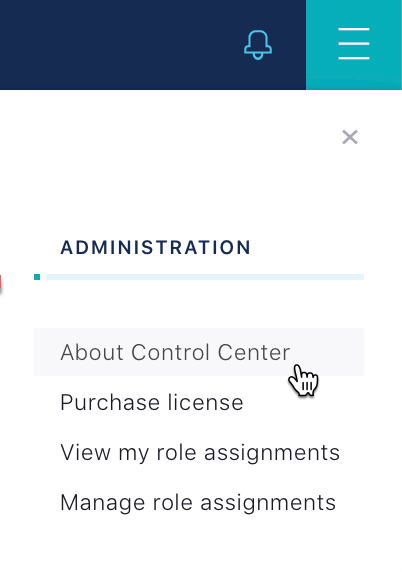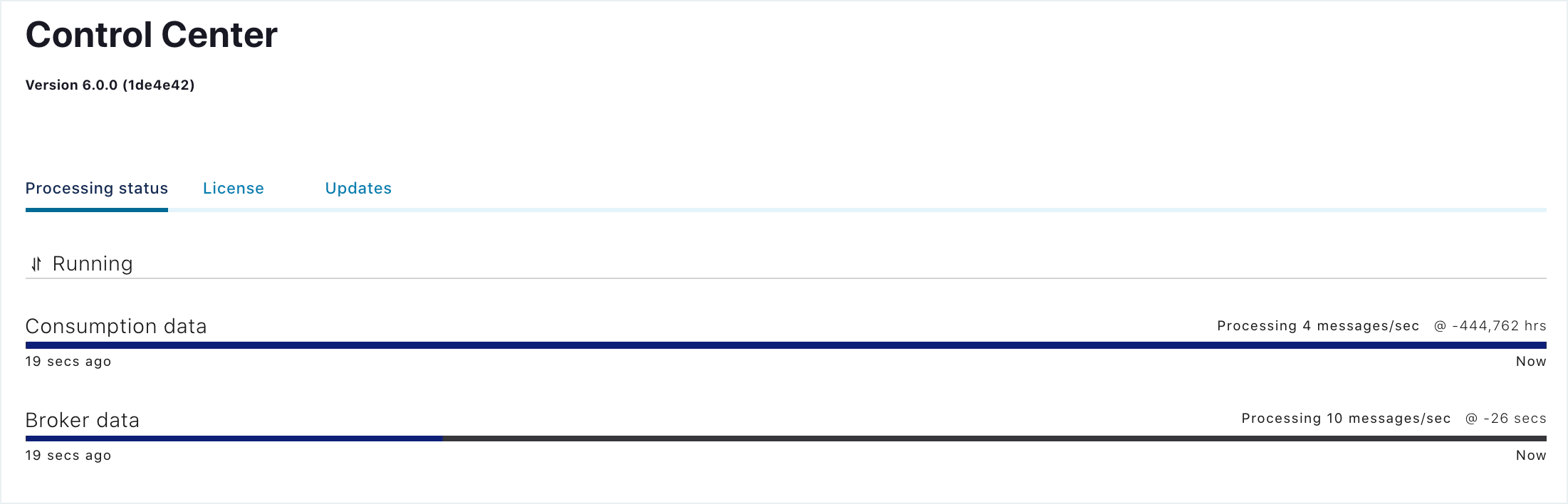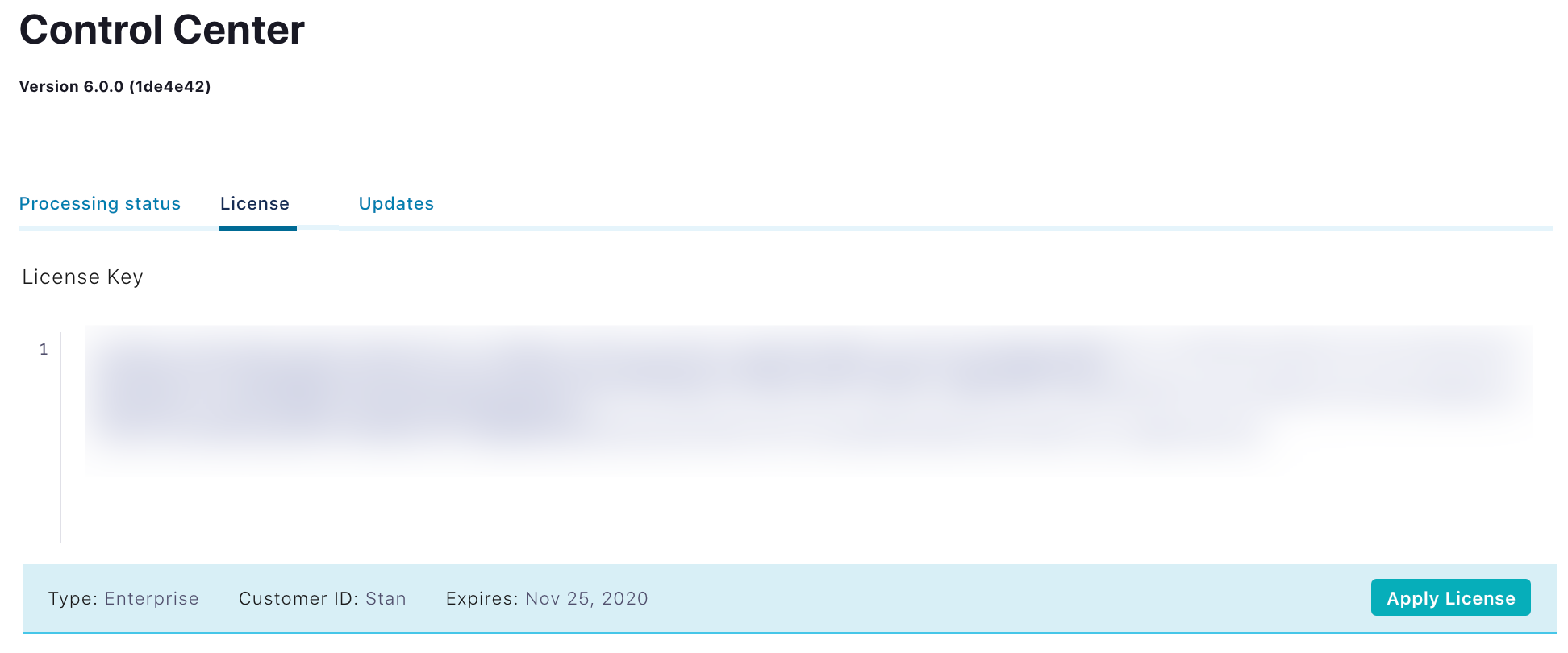Confluent Platform ライセンスの管理¶
ライセンスマネージャーを使用すると、Confluent ライセンスを簡単に一元管理できます。ライセンスマネージャー機能はデフォルトで有効になります。
Confluent Platform バージョン 5.2 以降では、試用ライセンスとエンタープライズライセンスの両方で、通知によってライセンスの有効期限日が告げられます。さらに、開発者ライセンスでは、ブローカーが 1 つの開発環境で、商用版の機能を無制限で使用できます。最新バージョンの 6.2 へのアップグレードを強くお勧めします。
このドキュメントでは、Confluent 評価版ライセンス を含む、 Confluent Platform およびそのプロプラエタリコンポーネントのライセンス管理について説明します。
Confluent Community および Apache 2.0 のライセンスについては、「Confluent Community ライセンス」および「Apache 2.0 License」をそれぞれ参照してください。
ちなみに
Confluent Platform のライセンス情報全般については、「Confluent Platform ライセンス」を参照してください。
Confluent Platform の商用版コンポーネントへのライセンスの入力¶
Confluent Platform 構成に含まれるブローカーが 1 つのみの場合は、ライセンスマネージャーによって 開発者ライセンス が自動で適用されます。
2 台目(以降)のブローカーが追加されると、ライセンスマネージャーにより 試用ライセンス が開始され、試用有効期限の 30 日のカウントダウンが始まります。
エンタープライズライセンス(サブスクリプション) は、購入者が 入力 する必要があります。
Control Center の場合は、ライセンスキーを Control Center の License タブで入力する か、control-center.properties ファイル 内に入力できます。
各ライセンスコンポーネントを起動するには、有効なライセンスキーが必要です。コンポーネントの起動後、ライセンストピックが確認され、有効な最新のライセンスキーが使用されます。詳細については、「コンポーネントライセンスの構成」を参照してください。
さらにライセンスマネージャーでは、有効期限などのライセンス情報をログに記録し、有効期限の 15 日前に警告メッセージをログに追加します。警告メッセージは、ライセンスが期限切れになる Confluent Control Center にも表示されます。
エンタープライズライセンスの期限切れ通知¶
ライセンスマネージャーでは、ライセンスの状態を毎日チェックします。ライセンス有効期限日の 90 日前に、Control Center アプリケーションにライセンスの残り日数を通知するメッセージが目立つように表示されます。有効期限日が近づくにつれて、通知が表示される間隔が短くなっていきます。通知の間隔は以下のとおりです。
- 90 日 : ライセンス有効期限日まで 90 日を切ると、非表示にできる通知が Control Center のバナーエリアに表示されます。非表示にした場合、バナー通知は有効期限日の 30 日以内になるまで再表示されません。
- 30 日: ライセンス有効期限日まで 30 日を切ると、非表示にできる通知が Control Center のバナーエリアに表示されます。非表示にした場合、バナー通知は有効期限日の 7 日以内になるまで再表示されません。さらに、License タブには感嘆符が付いた非表示にできない通知が表示されます。
- 7 日 : ライセンス有効期限日まで 7 日を切ると、非表示にできる通知が Control Center のバナーエリアに表示されます。バナー通知を非表示にする場合、ライセンス有効期限日まで毎日、この通知を非表示にする必要があります。さらに、License タブには感嘆符が付いた非表示にできない通知が表示されます。最終日になると、有効期限まで最後の 24 時間のカウントダウンがバナー通知によって示されます。
- 0 日(期限切れ) : ライセンスが期限切れになった後は、Control Center アプリケーションにバナー通知が表示され、新しいライセンスを適用するまで非表示にできなくなります。メッセージには、ライセンスが期限切れになってからの期間が示されます。新しいライセンスを適用すると、前述の 90 日のチェックポイントによって新たなカウントダウンサイクルが開始されるまで通知は表示されません。
中断なしに Confluent Platform の使用を続行するには、有効期限日より前にライセンスを更新します。ライセンスを更新 する場合は、Confluent サポートにお問い合わせください。
試用ライセンスの期限切れ通知¶
試用ライセンスに対する通知は、30 日間の試用期間の初日に即座に開始されます。通知は毎日 Control Center アプリケーションのバナーに表示され、非表示にできません。
試用ライセンスが期限切れになると、Confluent Platform は動作しなくなります。詳細については、「期限切れのライセンス」を参照してください。ライセンス購入を求めるメッセージが表示されます。
- エンタープライズライセンスを購入して Confluent Platform の使用を続行するには、Purchase License をクリックします。
- Register License をクリックして新しく購入したライセンスを License タブに入力します。詳細については、「Control Center の License タブでのエンタープライズ Confluent Platform ライセンスの適用」を参照してください。
Control Center での処理状態の表示¶
Control Center アプリケーション内での実行と処理の状態の概要を表示できます。状態のチェックは随時可能です。
Control Center の右上隅にあるメニューアイコンをクリックして Administration メニューを開きます。
About Control Center をクリックします。
デフォルトで Control Center の Processing Status タブが表示されます。このページには Control Center の状態(Running または Not Running)が表示されます。消費データおよびブローカーデータのメッセージ処理速度については、30 分前からのデータがリアルタイムで表示されます。
Control Center でのライセンス情報の表示¶
Control Center から、ライセンス情報の表示とライセンスの状態のチェックを随時行うことができます。
重要
RBAC が有効にされている場合、Control Center ウェブインターフェイスからライセンスを表示または編集するには、Metadata Service (MDS) を実行している Kafka クラスター上のユーザーに SystemAdmin ロールが付与されている必要があります。詳細については、「Control Center 用の RBAC の構成」を参照してください。
警告
ライセンスマネージャーが無効にされている場合は License タブにアクセスできません。
- Control Center の右上隅にあるメニューアイコンをクリックして Administration メニューを開きます。
- About Control Center をクリックします。
- License タブをクリックします。
License Key ペインに、ライセンスキー、ライセンスの種類、お客様 ID(該当する場合)、およびライセンスの有効期限日(開発者ライセンスでない場合)が表示されます。
Confluent Platform ライセンスの購入¶
エンタープライズライセンスの購入は Control Center 内からリクエストできます。試用ライセンスからエンタープライズライセンスにアップグレードする場合、あるいは試用ライセンスまたはエンタープライズライセンスが期限切れになりかけている/期限切れになって更新する必要がある場合に、ライセンスをリクエストします。
- Control Center の右上隅にあるメニューアイコンをクリックして Administration メニューを開きます。
- Purchase License をクリックします。Confluent サポートポータル が開きます。サポートチームの支援を受けながらライセンスを更新または購入できます。
ライセンスを受け取ったら、 ライセンスキーを適用 します。
Control Center の License タブでのエンタープライズ Confluent Platform ライセンスの適用¶
有効なエンタープライズライセンスを適用する場合、ライセンスは即座に有効になり、サービスの停止や再起動は必要ありません。期限切れが迫っているか期限切れになったエンタープライズライセンスに新しいライセンスキーを適用できます。
重要
RBAC が有効にされている場合、Control Center ウェブインターフェイスからライセンスを表示または編集するには、Metadata Service (MDS) を実行している Kafka クラスター上のユーザーに SystemAdmin ロールが付与されている必要があります。詳細については、「Control Center 用の RBAC の構成」を参照してください。
License タブから、有効期限日前の試用ライセンスにエンタープライズライセンスキーを適用できます。
エンタープライズライセンスは、いつでも開発者ライセンスに適用できます。
License タブでライセンスキーを適用しても、control-center.properties ファイル内のライセンス文字列プロパティはアップデートされません。一方、control-center.properties ファイル内でライセンスキーを適用すると、License タブに表示されるライセンスキーが アップデートされます。
適用されたライセンスキーは、Control Center の ログ に表示されます。
License タブでライセンスを適用するには、以下の手順に従います。
- Control Center の右上隅にあるメニューアイコンをクリックして Administration メニューを開きます。
- About Control Center をクリックします。
- License タブをクリックします。
- 既存のキーをクリアします。
Enter license keyプロンプトが表示されます。 - Confluent から提供されたライセンスキーを License Key ペインに貼り付けます。
- Apply License をクリックします。
- 適用したキーが無効な場合は、invalid key entered (無効なキー入力です)というメッセージが License Key ペインの下に赤色で表示されます。キーを再確認してから再試行してください。
- 適用したキーが有効な場合は、license has been applied (ライセンスを適用しました)というメッセージが薄い青色のバナーで表示されます。x をクリックしてバナーを非表示にします。
- Control Center モニタリングに戻るには、左上隅の Confluent ロゴをクリックします。
Control Center プロパティファイル内での Confluent Platform ライセンスの適用¶
ライセンスマネージャーが無効にされているか、試用ライセンスの期限が切れて License タブにアクセスできない場合は、代わりにこの従来の手法でライセンスキーを入力します。
Control Center の Administration UI にある License タブを使用する方法に加え、起動時に適切な control-center.properties ファイル内の confluent.license プロパティにライセンスキーを設定する方法があります。ライセンスキーまたはライセンスキーファイルのパスを入力してください。
control-center.properties ファイル内でライセンスキーを適用すると、License タブ UI に表示されるライセンスキーがアップデートされます。License タブ UI でライセンスキーを適用しても、control-center.properties ファイル内のライセンス文字列プロパティはアップデートされません。
適用されたライセンスキーは、Control Center の ログ に表示されます。
構成プロパティを使用して Control Center のライセンスキーを適用するには、以下の手順に従います。
ご使用の環境の
control.center.propertiesファイルを開きます。Control Center Settings セクションで Control Center 用のライセンス文字列 を見つけます。ハッシュ
#を削除してconfluent.licenseオプションのコメントを解除します。ライセンス値を入力するか、ライセンスを保管したファイルのパスを入力します。
confluent.license=/path/to/license/fileControl Center を再起動し、プロパティファイルを渡して構成を有効にします。
./bin/control-center-stop ./bin/control-center-start ../etc/confluent-control-center/control-center.properties
Control Center 構成オプションの詳細については、「Control Center 構成リファレンス」を参照してください。Control Center の再起動とプロパティファイルの入力の詳細については、「Control Center のプロパティファイル」を参照してください。
Control Center ライセンスマネージャー機能の有効化および無効化¶
Control Center のライセンスマネージャー機能は、デフォルトで有効になります。
ライセンスマネージャーを無効にすることが、組織内でのインストール全体のライセンスに関する潜在的な問題に対する防止策となる場合があります。
ライセンスマネージャーを無効にした後は、Control Center の Administration UI の License タブにいずれのユーザーもアクセスできません。「Control Center プロパティファイル内での Confluent Platform ライセンスの適用」に従ってライセンスキーを入力します。
Control Center でライセンスマネージャーを無効にするには、以下の手順に従います。
ご使用の
control-center.propertiesファイル内でconfluent.controlcenter.license.manager.enableオプションをfalseに設定します。... confluent.controlcenter.license.manager.enable=false ...
注釈
ご使用の環境向けに構成されている適切な Control Center プロパティファイル 1 つまたは複数に変更を加えます。対象のプロパティファイルには
control-center-dev.propertiesまたはcontrol-center-production.propertiesがあります。プロパティファイルは/path-to-confluent/etc/confluent-control-center/にあります。Control Center を再起動し、プロパティファイルを渡して構成を有効にします。
./bin/control-center-stop ./bin/control-center-start ../etc/confluent-control-center/control-center.properties
ライセンスマネージャーを再度有効にするには、confluent.controlcenter.license.manager.enable オプションを true に設定し直して、アップデートしたプロパティファイルを使用して Control Center を再起動します。
Control Center のログでのライセンスマネージャーの情報、警告、エラーの確認¶
ライセンスマネージャーの構成情報および通知警告は Control Center のログに表示されます。ログはデフォルトで stdout に送られます。
ちなみに
本稼働環境では、複数のローリングログを管理するために log4j を構成します。詳細については、「ログ記録」を参照してください。
Confluent CLI の confluent local services control-center log コマンドを使用して、Control Center ログを stdout に表示するには:
<path-to-confluent>/bin/confluent local log control-center
ライセンスマネージャーが 有効 になっている場合は、ログのエントリーの 1 つに有効な状態であることが示されます。
confluent.controlcenter.license.manager.enable = true
ライセンスマネージャーのバージョンもログに表示されます。
confluent.controlcenter.license.manager = _confluent-controlcenter-license-manager-5-5-0